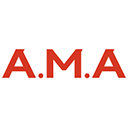使用 composer 管理 wordPress 插件和主题可提升项目规范性与维护效率。传统手动安装方式不利于版本控制和 自动化 部署,而 Composer 能实现依赖的统一管理。通过配置 composer.json 并引入 WPackagist 作为仓库,可像管理 php 包一样安装插件和主题。核心优势包括:通过 composer.lock 锁定版本,确保环境一致性;支持自动加载,简化文件管理;便于执行更新与回滚操作;易于集成 CI/CD 实现自动化部署。为使插件和主题安装至正确目录(如 wp-content/plugins 和 wp-content/themes),推荐使用 oomphinc/composer-installers-extender 扩展,配置 installer-paths 将不同类型包自动部署到指定路径。完成配置后,添加、更新插件仅需一行命令,如 composer require wpackagist-plugin/woocommerce:^8.0 或
composer update,极大提升开发效率。结合版本控制系统,团队成员可共享一致环境,部署流程也更加可靠稳定。

用 Composer 管理 wordpress 插件和主题,能让你的项目更规范、更容易维护。传统方式是手动上传或通过 WordPress 后台安装,但这种方式不利于版本控制和自动化部署。借助 Composer,你可以像管理 PHP 依赖一样管理插件和主题,实现一键安装、更新和回滚。
为什么 用 Composer 管理 WordPress 插件和主题?
WordPress 本身不支持 Composer,但通过一些 工具 和配置,可以将它融入现代开发流程。
使用 Composer 的好处包括:
- 版本锁定:通过 composer.lock 文件确保团队环境一致
- 自动加载:无需手动复制文件,安装命令一键完成
- 易于更新:检查更新、执行升级只需几条命令
- 集成 CI/CD:适合自动化部署流程
配置 composer.json 支持插件和主题
要在项目中使用 Composer 安装 WordPress 插件和主题,需先配置 composer.json 文件,并引入合适的仓库。
推荐使用 WPackagist,它是 WordPress.org 插件和主题的 Composer 镜像。
{"name": "your/project", "type": "project", "repositories": [ { "type": "composer", "url": "https://wpackagist.org"} ], "require": {"php": "^7.4 || ^8.0", "johnpbloch/wordpress": "^6.5", "wpackagist-plugin/advanced-custom-fields": "^6.0", "wpackagist-plugin/wp-mail-smtp": "^3.11", "wpackagist-theme/twentytwentyfour": "^1.2" }, "extra": {"wordpress-install-dir": "web/wp"} }说明:
-
wpackagist-plugin/ 插件名安装来自 WordPress.org 的插件 -
wpackagist-theme/ 主题名安装主题 -
wordpress-install-dir指定 WordPress 核心安装路径
安装和更新插件与主题
配置完成后,运行以下命令安装依赖:
composer install新增一个插件,比如 WooCommerce:
composer require wpackagist-plugin/woocommerce:^8.0更新所有可更新的包:
composer update只更新某个插件:
composer update wpackagist-plugin/advanced-custom-fields安装后的文件默认在 vendor/ 目录,但插件和主题需要放在 wp-content/plugins 和 wp-content/themes 中。为此,建议配合 installer paths 使用。
自定义安装路径(推荐)
通过 oomphinc/composer-installers-extender 扩展支持自定义路径。
安装扩展:
composer require oomphinc/composer-installers-extender修改 composer.json:
"extra": {"installer-paths": { "web/wp-content/plugins/{$name}/": ["type:wordpress-plugin"], "web/wp-content/themes/{$name}/": ["type:wordpress-theme"] }, "installer-types": ["wordpress-plugin", "wordpress-theme"], "wordpress-install-dir": "web/wp" }这样插件会自动安装到正确目录,无需手动移动。
基本上就这些。只要配置一次,后续添加插件就像写代码一样简单:composer require,提交 composer.json 和 lock 文件,部署时自动同步。对团队协作和生产环境非常友好。